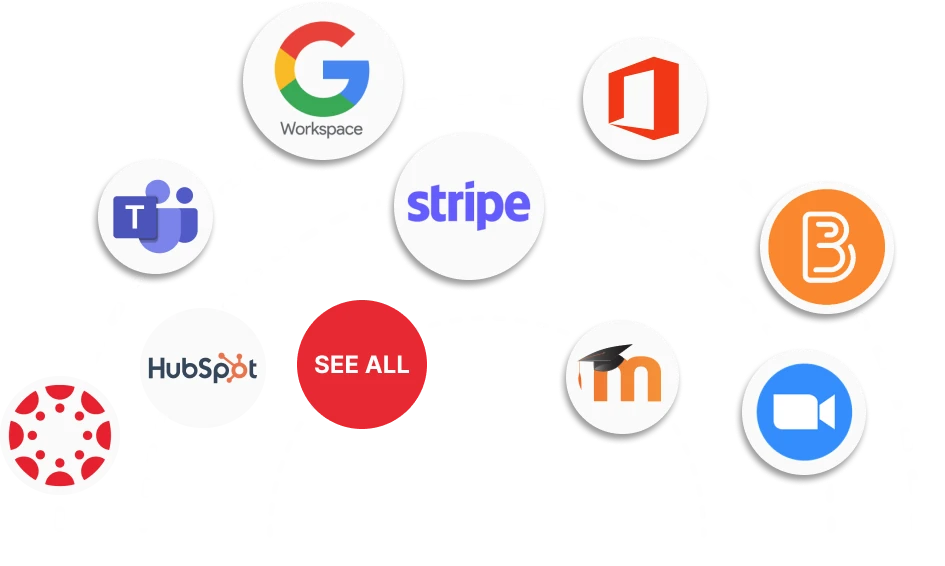Tus profesores necesitan tener acceso a herramientas que hagan su jornada más fluida y eficiente, ¿verdad?
Explora nuestra última serie de vídeos sobre el Portal del Profesor, diseñado para agilizar todos los aspectos de la gestión del aula. Desde el seguimiento de la asistencia y la gestión de los horarios de clase hasta la gestión de las tareas y los cuestionarios, este portal lo tiene todo. Nuestros vídeos te guiarán a través de cada función, facilitando a los profesores la organización y la conexión con alumnos y padres. Además, para quienes prefieran leer, hay una transcripción disponible para descargar.
No te pierdas este recurso esencial: ¡míralo ahora para dotar a tus profesores de las herramientas que necesitan para triunfar!
Transcript
00:00 Hola a todos. Hoy vamos a echar un vistazo rápido al portal del profesor. Empecemos. Una vez que hayas accedido a tu cuenta, te encontrarás en la página inicial que se titula Asport, que incluye varias funciones clave.
00:18 Muestra el número de grupos, alumnos y subgrupos. También que enseñas. Puedes encontrar todo esto aquí arriba.
00:24 Además, hay un calendario que muestra mensajes sobre nuevos correos electrónicos, anuncios, tareas y recordatorios de cumpleaños de alumnos o profesores. Por ejemplo, aquí podemos encontrar la notificación de cumpleaños.
00:41 Los eventos también se destacan en el calendario de la parte derecha de la página. Aquí podemos ver el calendario. Puedes ver estos eventos diaria, semanal o mensualmente.
00:55 También hay un menú de acción rápida aquí abajo. La barra de menú está convenientemente situada en la parte izquierda de la página para facilitar la navegación.
01:07 Luego tenemos la sección de calendario y horario. El calendario presenta eventos, reuniones u otras tareas académicas para fechas o periodos concretos.
01:19 Puedes seleccionar ver el calendario por mes, semana o día. Aquí, en la sección mi calendario, podrás ver las sesiones del horario, así como los distintos actos institucionales programados.
01:38 Si haces clic en una entrada del calendario que forma parte del horario, verás una ventana más pequeña con el nombre de la asignatura, el nombre de la clase y el periodo del horario.
01:49 Por ejemplo, aquí tenemos el sexto curso de matemáticas. Podemos ver el día y la hora en que empieza y termina. El horario de aquí presenta el horario escolar semanal del profesor.
02:08 Este es el horario estático y por defecto que podríamos decir que seguirás durante el curso académico, a menos que se produzca algún cambio, por supuesto.
02:20 También puedes seleccionar la lista de localizaciones que quieres ver. Aquí tenemos todas las ubicaciones para nuestro ejemplo, pero también puedes elegir sólo la escuela media, por ejemplo.
02:32 Aquí. Si quieres, también puedes imprimir tu tabla. Tendrá un formato como éste. Luego tenemos la pestaña Gestionar eventos.
02:50 En este menú puedes añadir y gestionar tus eventos y anuncios. Un evento es una reunión o un acto al que puedes invitar a alumnos, padres, profesores o empleados.
03:02 Todos los eventos se presentan a los participantes en su calendario. Puedes elegir ver los eventos para un periodo de tiempo concreto, como para hoy, o para todo el periodo académico.
03:16 Aqui por ejemplo tenemos periodo academico y podemos ver todos los eventos del periodo academico. Aquí por ejemplo tenemos una fiesta, podemos ver la fecha y la hora.
03:31 También puedes crear tu evento desde aquí o crear un anuncio desde aquí arriba. Si haces clic en crear un evento, puedes elegir la categoría del evento, si es un evento extraescolar, si es una ceremonia de graduación o cualquier otra cosa.
03:52 Puedes elegir si es un evento online o no. Puedes escribir sobre alguna información. Y puedes añadir los participantes que quieras que vengan.
04:07 A continuación tenemos la sección sesión. Aquí podemos elegir de nuevo un rango. Aquí tenemos esta semana y esta También puedes elegir un grupo, un grupo específico si quieres o un tema específico.
04:24 Aquí tenemos todo porque aquí tenemos todo. Utilizando las sesiones diarias puedes registrar diversos datos y realizar acciones específicas relacionadas con un tema.
04:41 Crea una nueva sesión, asigna un grupo y un tema, y añade información como los capítulos que vas a enseñar, la bibliografía utilizada, archivos, material digital y otras cosas por el estilo.
04:55 También puedes tomar numerosas secciones, como la evaluación diaria, la asignación de tareas, los cuestionarios y el registro de ausencias. Así podrás tener una visión global de cada una de tus sesiones.
05:10 Aquí, por ejemplo, puedes elegir las matemáticas del 6º curso. Y puedes tener una visión global de todas estas acciones que hemos dicho antes.
05:25 Por ejemplo, la asistencia, la calificación de la sesión, el progreso académico, y todo esto. A continuación vamos a mis grupos. Para ver los detalles del grupo en el que estás enseñando, selecciona el nombre del grupo en la lista.
05:46 Por ejemplo, elijamos aquí el año 6b. Podemos ver que hay 8 educadores. En este año, puedes ver el año.
06:02 También puedes ver cuántos alumnos están matriculados en el curso 6b. Puedes ver los datos de contacto de los alumnos, los puntos de asistencia, las insignias, los pulgares hacia arriba, las evaluaciones, etc.
06:15 En comparación con las notas del grupo de cada clase, al que pertenece el alumno. Aquí, por ejemplo, tenemos a los niños.
06:27 Puedes ver su progreso académico. También puedes ver muchas más cosas desde todas estas pestañas de aquí. Luego tenemos Mis alumnos.
06:40 En la sección Mis alumnos, puedes ver a todos tus alumnos y su información personal y académica. Puedes ver a todos tus alumnos por o buscar por ubicación o por nombre de alumno.
06:53 Por ejemplo, puedes buscar a tus alumnos sólo en secundaria. O sólo en secundaria. Luego tenemos Mis asignaturas.
07:13 Aquí puedes utilizar los filtros para ver las asignaturas que estás impartiendo, supervisando o eres un segundo supervisor y seleccionar el estado de la matrícula.
07:26 También puedes utilizar el campo de búsqueda en los filtros para localizar la asignatura concreta. Puedes ver o editar la información de las asignaturas seleccionadas o la planificación de las clases.
07:36 Aquí no tenemos filtros, así que todas las asignaturas están aquí. Así que aquí puedes elegir sólo las clases que impartes.
07:51 Si, por ejemplo, coges Inglés 6º curso, puedes ver la planificación de las asignaturas aquí Gracias a todos por estar aquí.
08:12 Y puedes editar todo esto desde el botón editar Luego tenemos la pestaña asistencia. Puedes gestionar las ausencias de una asignatura seleccionada de un grupo en la fecha seleccionada Por ejemplo aquí Tenemos esta fecha 12 de Agosto en este grupo Año 10B Y hemos elegido el grupo de matemáticas Así que puedes ver aquí el nombre
08:52 del niño y puedes elegir si estuvo ausente, llegó tarde, o de lo contrario su presencia También puedes tomar algunas notas aquí si quieres Análisis de asistencia aquí mismo.
09:13 Utiliza esta función para obtener estadísticas sobre ausencias. Selecciona la fecha y escribe el estado en el grado, el grupo, el tipo de consulta y los filtros de ausencias desde aquí para tener los resultados que deseas.
09:29 Por ejemplo aqui tenemos el periodo de alojamiento y no elegimos nada mas. Sólo tenemos las ausencias de los alumnos. Así que podemos tener una lista con todas las ausencias aquí.
09:45 Puedes ver que algunas no son justificadas y otras no. Qué ausencias están justificadas. Y la información así.
09:59 A continuación, vamos a la sección de trabajo en clase y deberes. En esta función puedes añadir trabajo de clase o deberes por clase o por alumno.
10:13 Puedes filtrar los deberes por fecha en un intervalo de siete días por alumno o por grupo para asignar deberes a todos tus alumnos.
10:24 Aquí podemos ver que hemos elegido, por ejemplo, 6º curso. Podemos añadir el tema que queramos y la fecha.
10:36 Aquí podemos ver algunos deberes y trabajos de clase. Aquí están los trabajos de clase. Aquí hay algunos deberes. Esto es sólo para el lunes.
10:55 Puedes añadir el para el martes el miércoles un uh trabajo de clase diferente desde aquí desde este botón. Luego tenemos la evaluación y las tareas.
11:08 Desde el enlace programar puedes crear, gestionar y calificar evaluaciones, exámenes, tareas o cuestionarios. Utiliza el enlace programar para programar o gestionar una evaluación, un examen o un cuestionario.
11:23 Aquí puedes elegir el rango. Puedes elegir por clase. El grupo si quieres. Y aquí tenemos algunos resultados.
11:41 Utiliza los filtros de clase, asignatura, evaluación y de a fecha para mostrar la tarea en función de los criterios de búsqueda. Luego tenemos la función de calificación para calificar las evaluaciones o exámenes o pruebas de tus alumnos.
11:58 Utiliza los filtros de grupo de clase, periodo de calificación, asignatura y tipo de evaluación para actualizar la lista desplegable de evaluaciones y selecciona la evaluación o tarea que quieras calificar.
12:10 Aqui tenemos en grupo el sexto curso, el periodo de calificacion es el primer trimestre, la asignatura es esta, la evaluacion es esta, asi que podemos tener los resultados aqui.
12:40 También puedes activar o desactivar el botón de presencia para indicar que el alumno estaba presente o ausente. Introduce una marca en el campo de texto libre disponible.
12:53 Aqui tenemos una evaluacion. Podemos ver que estos niños estaban presentes, éste estaba ausente. Y podemos ver su calificación uh aquí.
13:15 Tenemos el libro de notas. El cuaderno de notas es una herramienta de calificación que permite a los profesores introducir las notas de un alumno por periodo de calificación.
13:27 Aquí puedes ver que puedes volver a elegir por grupo, tema y periodo. Tenemos el marcado descriptivo.
13:45 La calificación descriptiva es un método de calificación que se utiliza cuando no se dan calificaciones numéricas, sino descriptivas. Puedes ver ya las notas de tres formas: por alumno, por categoría descriptiva o por periodo de calificación.
14:03 Por ejemplo, aquí estamos por alumno. Hemos elegido de nuevo el curso 6, Matemáticas, y a Alfredo para nuestro ejemplo. Entonces, él es… Comprendo fácilmente los conceptos nuevos.
14:20 Puedes elegir tu respuesta. Aquí, y puedes seleccionar las otras respuestas que quieras. Luego pulsas guardar y ya está listo para Alfredo.
14:33 Puedes hacer lo mismo con los demás niños del mismo grupo. Tenemos el Educador. Aquí puedes ver todas las reuniones que te han programado los administradores o los padres.
14:54 Desde el área de filtros puedes seleccionar la fecha y el tipo de reunión que quieres ver. Aquí tenemos esta semana.
15:02 Podemos elegir todas las reuniones. Y aquí Podemos ver una lista completa de todas las reuniones que tiene un profesor.
15:24 También puedes, desde el botón de acciones de línea, cambiar el estado de una reunión. Así, si has completado la reunión concreta, haces clic en establecer como completada.
15:37 Si la reunión fue cancelada, haz clic en el botón Establecer como cancelada. Aquí. Puedes ver, establecer como completada, establecer como cancelada.
15:47 También puedes reajustar según lo programado. Luego tenemos la sección de análisis. Puedes ver información estadística sobre las sesiones. Podemos ver las notas de las sesiones, la evaluación y las tareas, y el análisis del libro de calificaciones.
16:16 Aquí eliges de nuevo en los filtros el grupo, el tema y puedes ver los resultados. Puedes ver un gráfico aquí y puedes ver una lista detallada aquí abajo.
16:40 Y luego tenemos la gestión de cuestionarios, una herramienta muy útil para los profesores. En la sección de gestión de cuestionarios puedes crear, distribuir y gestionar cuestionarios o encuestas.
16:58 Aquí puedes ver y enviar encuestas. La encuesta te la distribuye el administrador u otro miembro del personal. Aquí puedes seleccionar el tipo.
17:11 Así que tenemos todos los cuestionarios que tienes uh tienes enviar, tienes distribuir y crear. Puedes ver crear y editar todas las preguntas disponibles desde aquí en el banco de preguntas.
17:29 De la base de datos según la categoría y el nivel seleccionados. Por ejemplo, puedes elegir matemáticas. Puedes ver algunas preguntas aquí.
17:45 Puedes elegir inglés tal vez. Puedes elegir otro, puedes ver el nivel aquí. La categoría, el tipo, el tipo de pregunta.
18:01 Elige la página de cuestionarios para crear nuevos cuestionarios, encuestas, o para ver, editar o gestionar la distribución de tu lista. Aquí está la opción crear nuevo.
18:14 Desde aquí puedes crear un nuevo cuestionario. Añade el cuestionario. Desde la página de distribución puedes ver los detalles de las distribuciones que has hecho.
18:26 Aquí todavía no tenemos nada. Si quieres, también puedes añadirlo de forma anónima.
18:41 Esto ha sido todo por hoy. Muchas gracias a todos.
Preguntas frecuentes
El portal de un profesor suele incluir funciones como un panel de control con métricas clave, vistas de calendario y horario, gestión de eventos, grabación de sesiones, detalles de grupos y alumnos, seguimiento de la asistencia, gestión del trabajo en clase y los deberes, herramientas de evaluación y calificación, programación de reuniones y análisis.
El portal del profesor de Classter integra varias funcionalidades, como la gestión optimizada de eventos, el seguimiento avanzado de la asistencia y herramientas completas de calificación, para crear una experiencia docente más eficaz y organizada.
Sí, Classter permite personalizar el panel de control para mostrar métricas y notificaciones relevantes según las preferencias del profesor, como el tamaño de los grupos, el número de alumnos y los próximos eventos.